怎样在PowerPoint中创建剪去对角的矩形
来源:网络收集 点击: 时间:2024-03-29【导读】:
在PowerPoint中我们可以创建各种几何图形,今天来介绍一下如何创建剪去对角的矩形。品牌型号:方正T249 系统版本: windows 10 软件版本:powerpoint 2007方法/步骤1/8分步阅读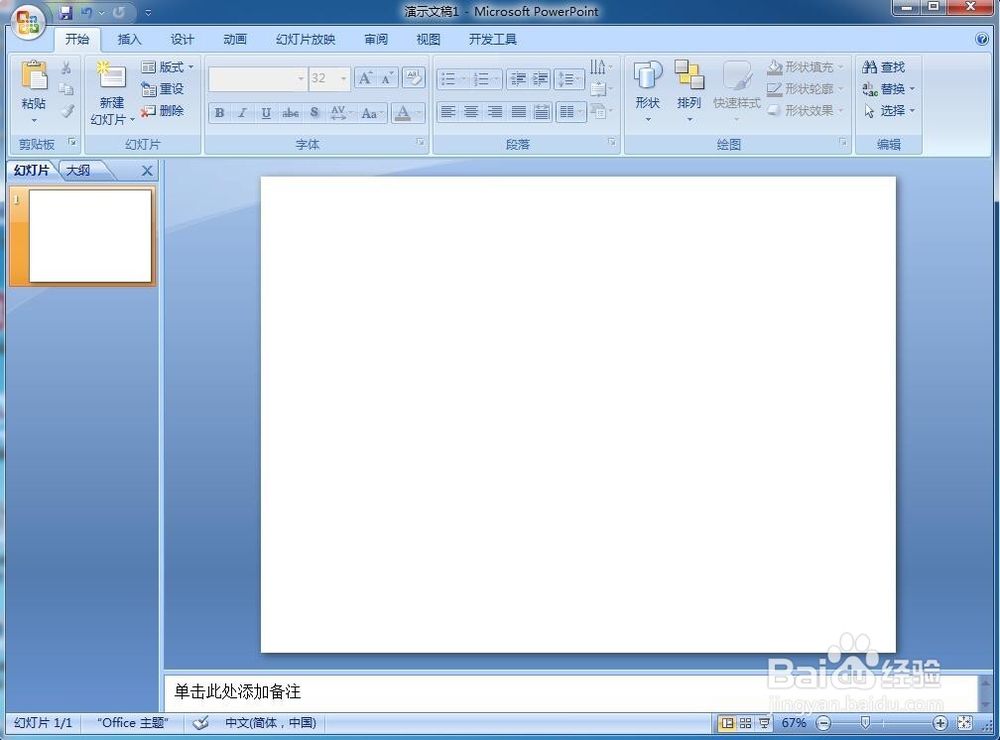 2/8
2/8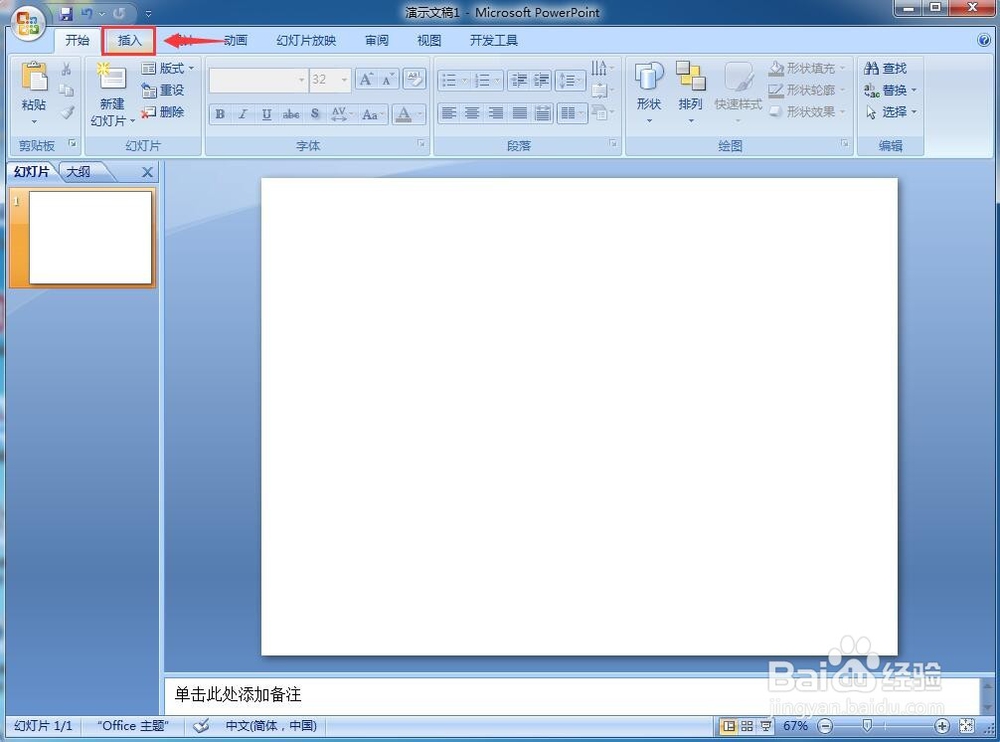 3/8
3/8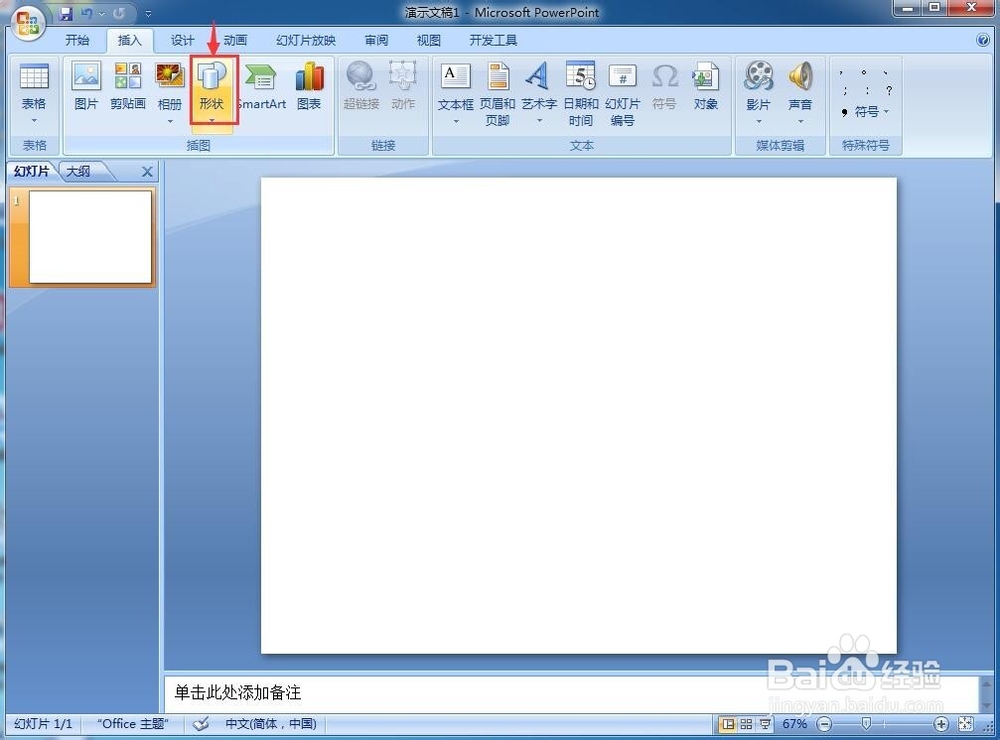 4/8
4/8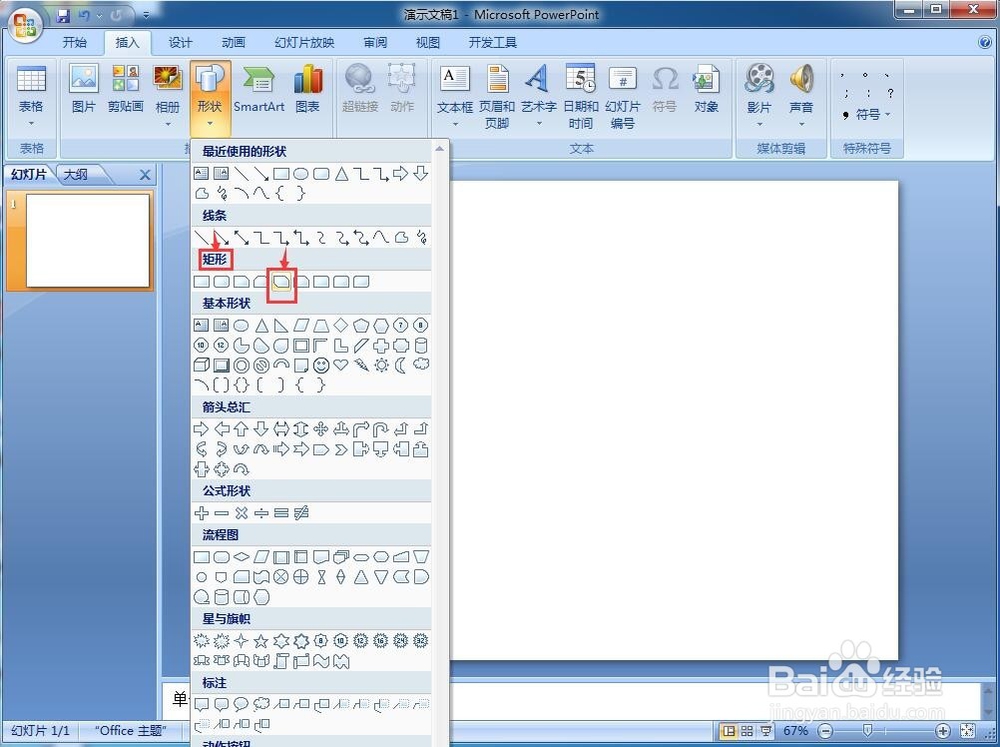 5/8
5/8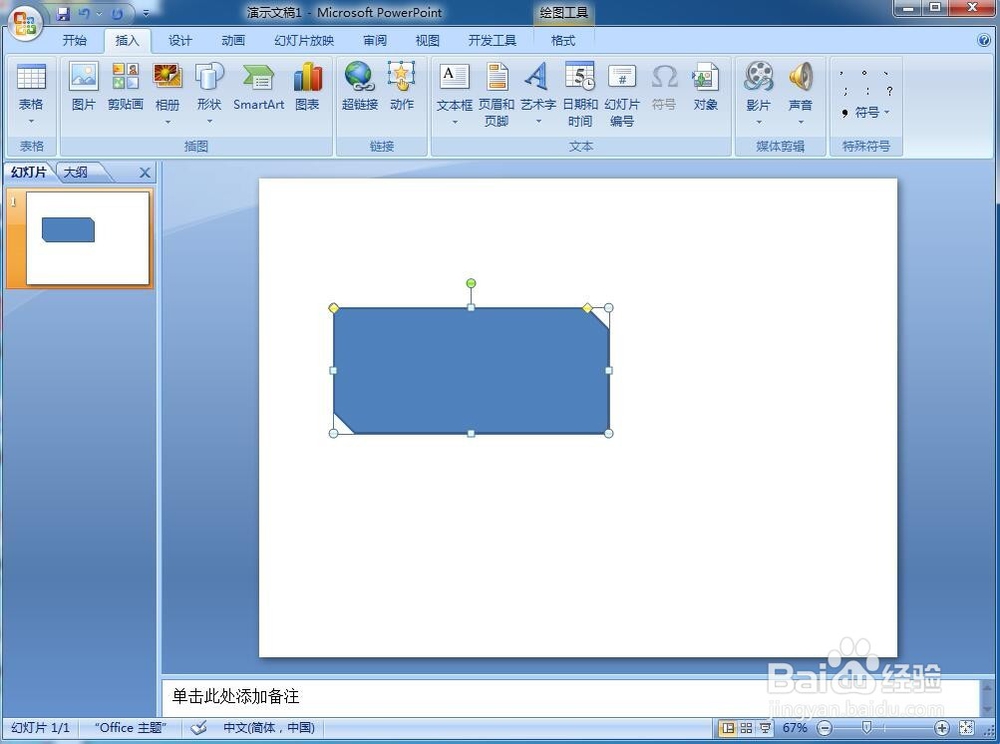 6/8
6/8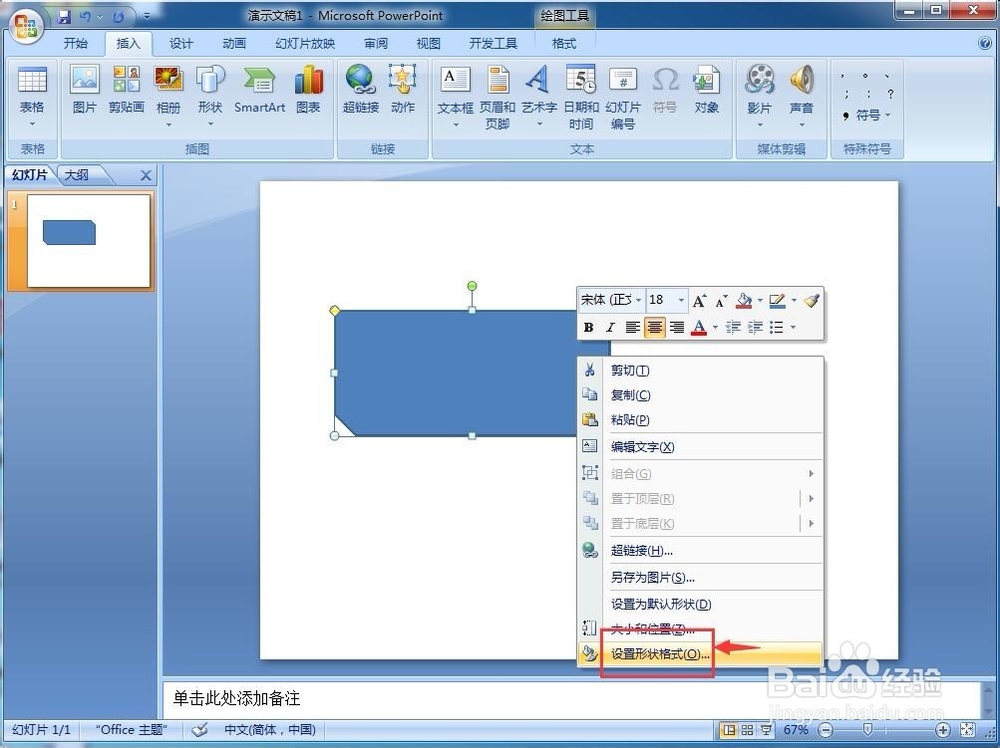 7/8
7/8 8/8
8/8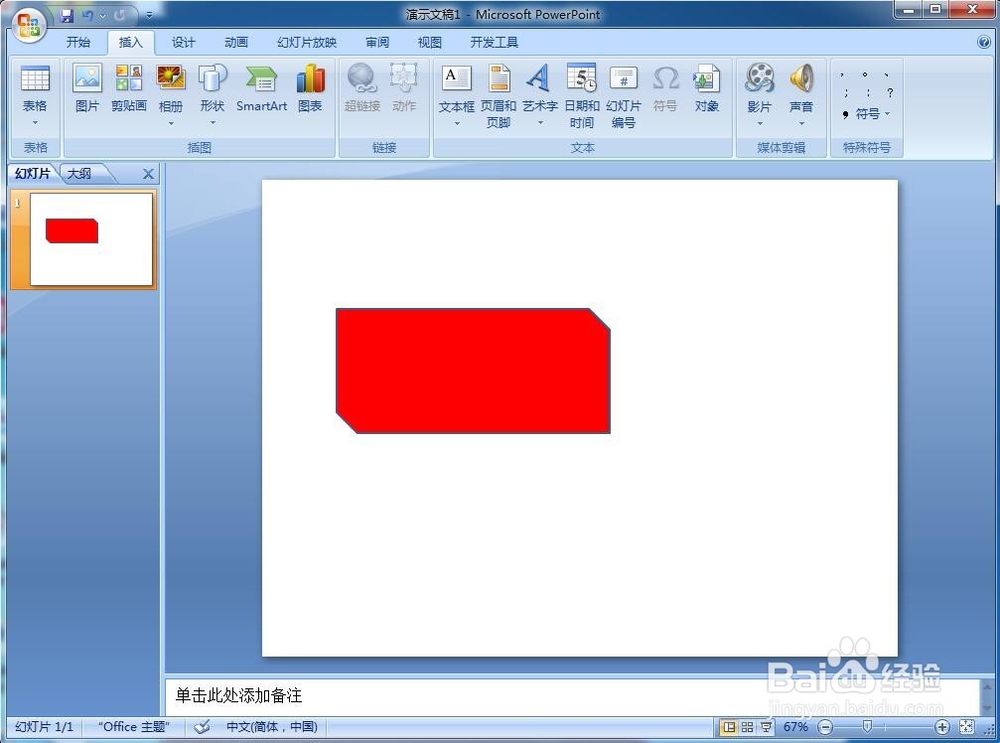
打开PowerPoint软件,进入它的主界面中;
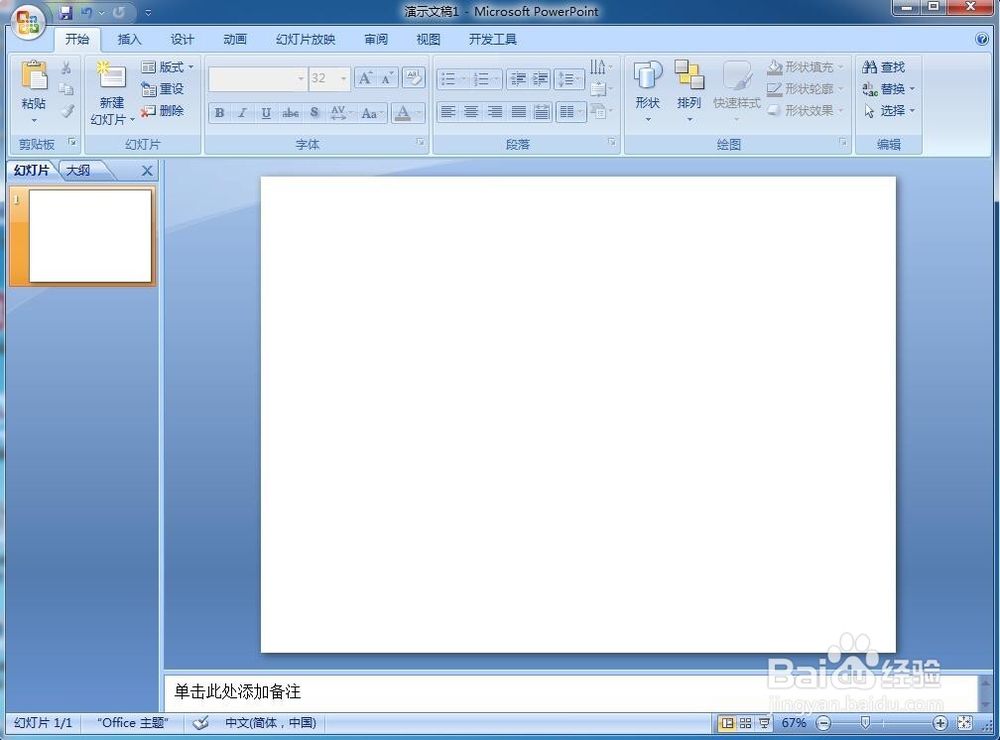 2/8
2/8点击PowerPoint软件的插入菜单;
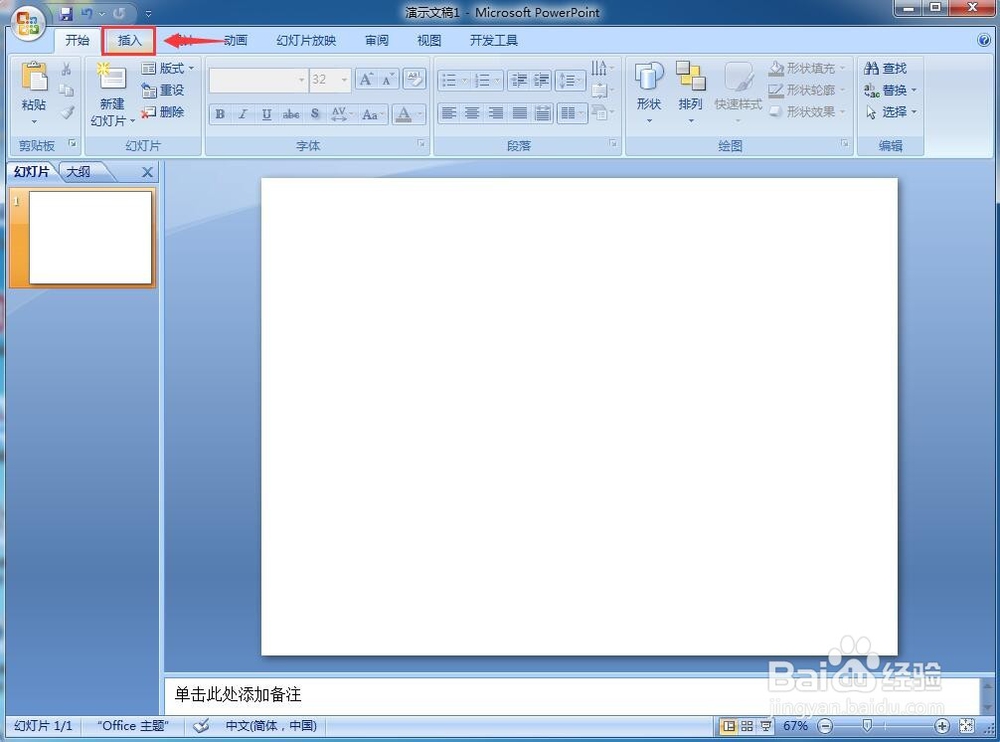 3/8
3/8在工具栏中点击形状;
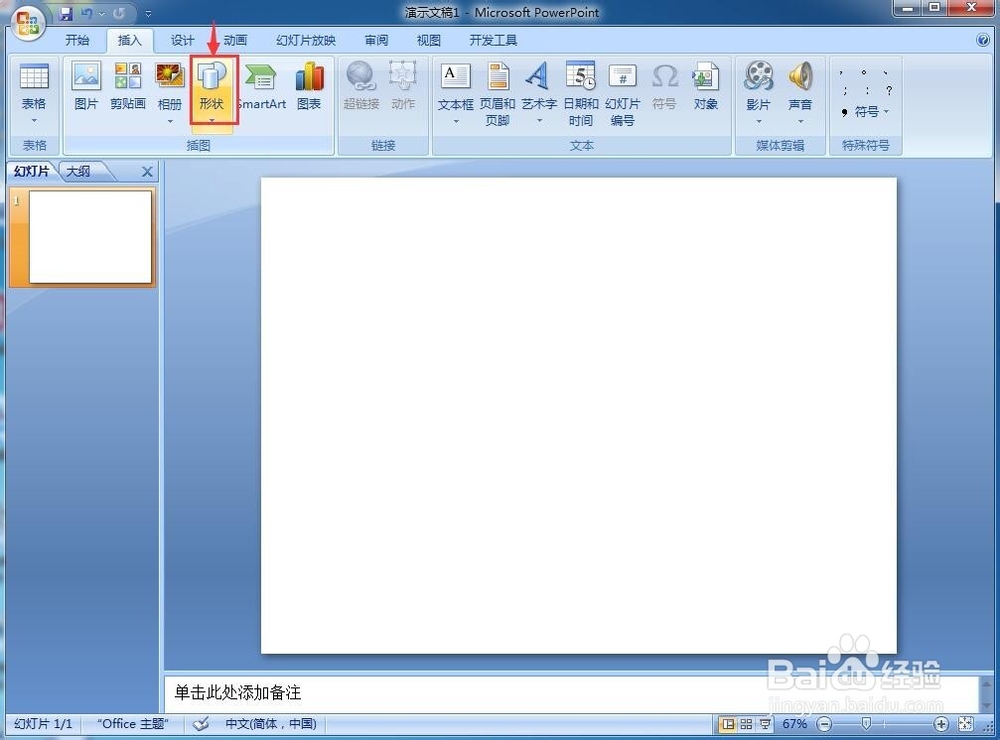 4/8
4/8在矩形分类中找到并点击剪去对角的矩形;
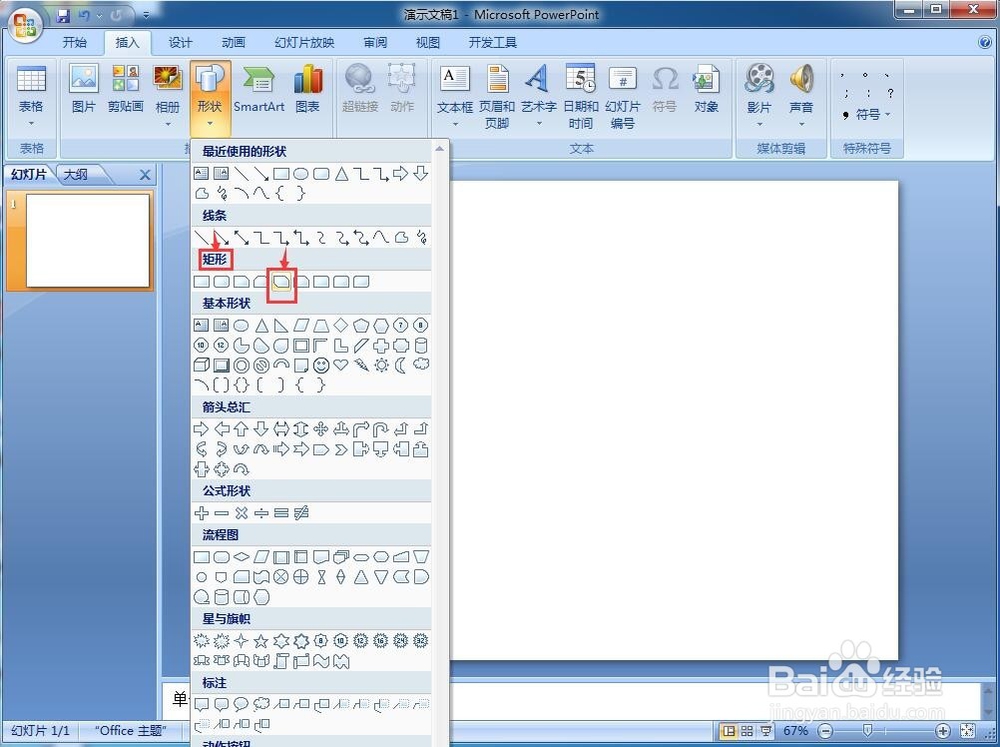 5/8
5/8鼠标会立即变成十字形状,此时就变成绘图模式了,按住鼠标左键不放,在编辑页面拖动,画出一个剪去对角的矩形,它的填充色是默认的蓝色;
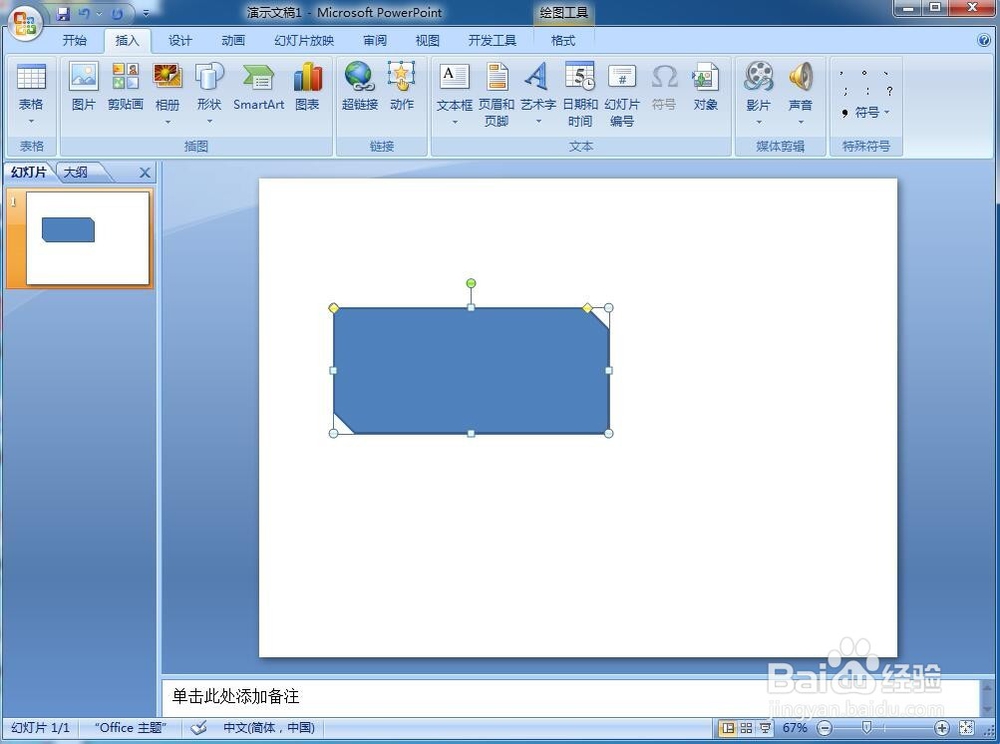 6/8
6/8在剪去对角的矩形上按鼠标右键,点击设置形状格式;
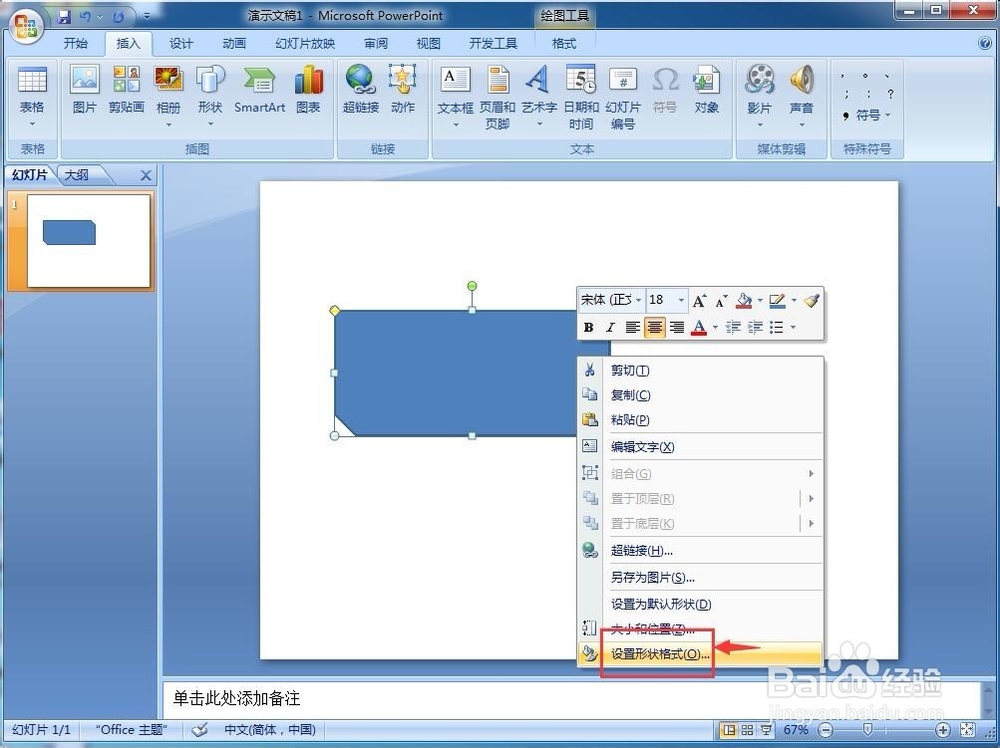 7/8
7/8选中纯色填充,将颜色设为红色;
 8/8
8/8剪去对角的矩形就被填充上了红色,用这样的方法,我们就在PowerPoint中创建好了一个剪去对角的矩形。
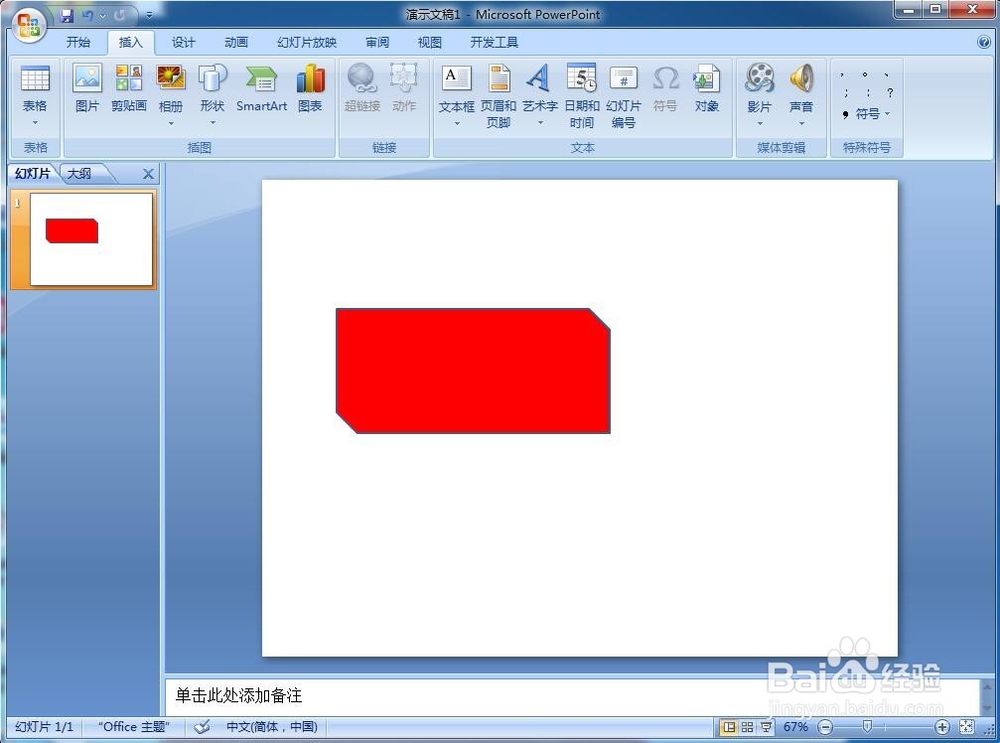
版权声明:
1、本文系转载,版权归原作者所有,旨在传递信息,不代表看本站的观点和立场。
2、本站仅提供信息发布平台,不承担相关法律责任。
3、若侵犯您的版权或隐私,请联系本站管理员删除。
4、文章链接:http://www.ff371.cn/art_379013.html
上一篇:Python列表有几种创建方式?
下一篇:剪映如何导出高清视频
 订阅
订阅